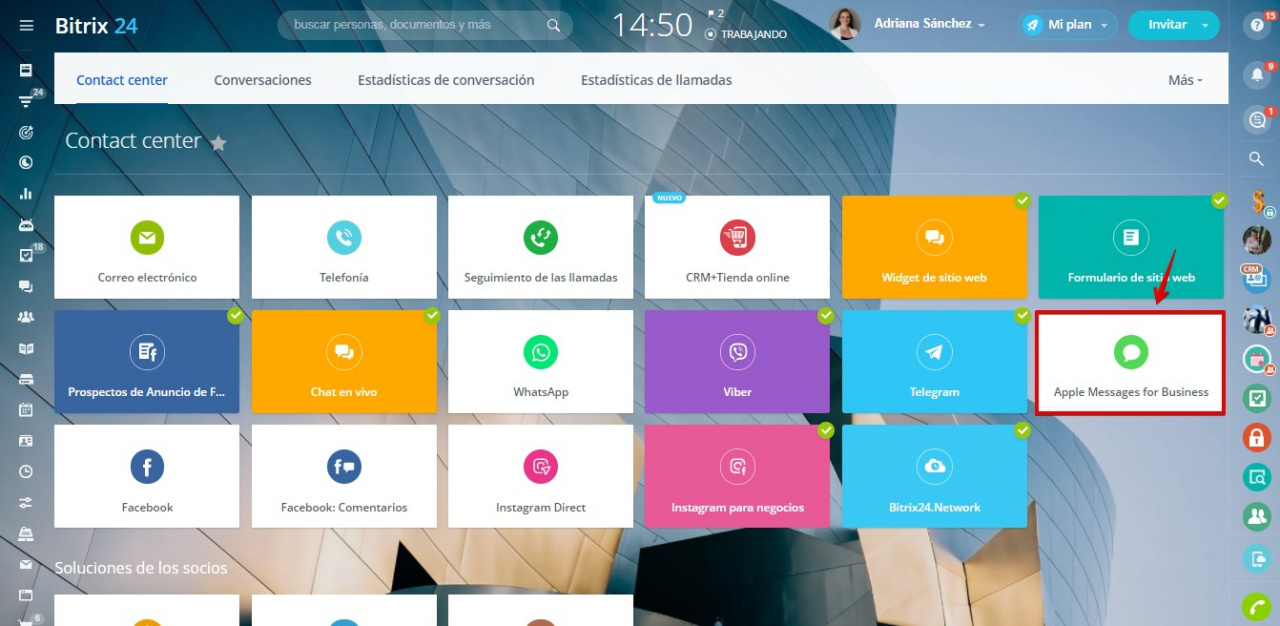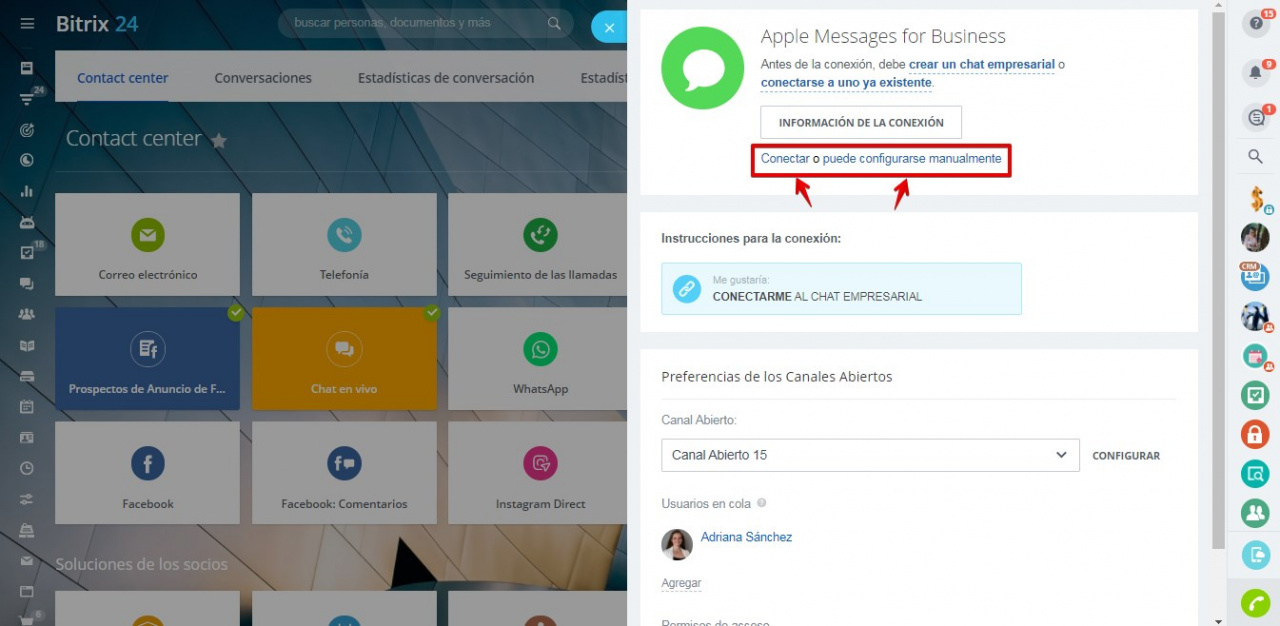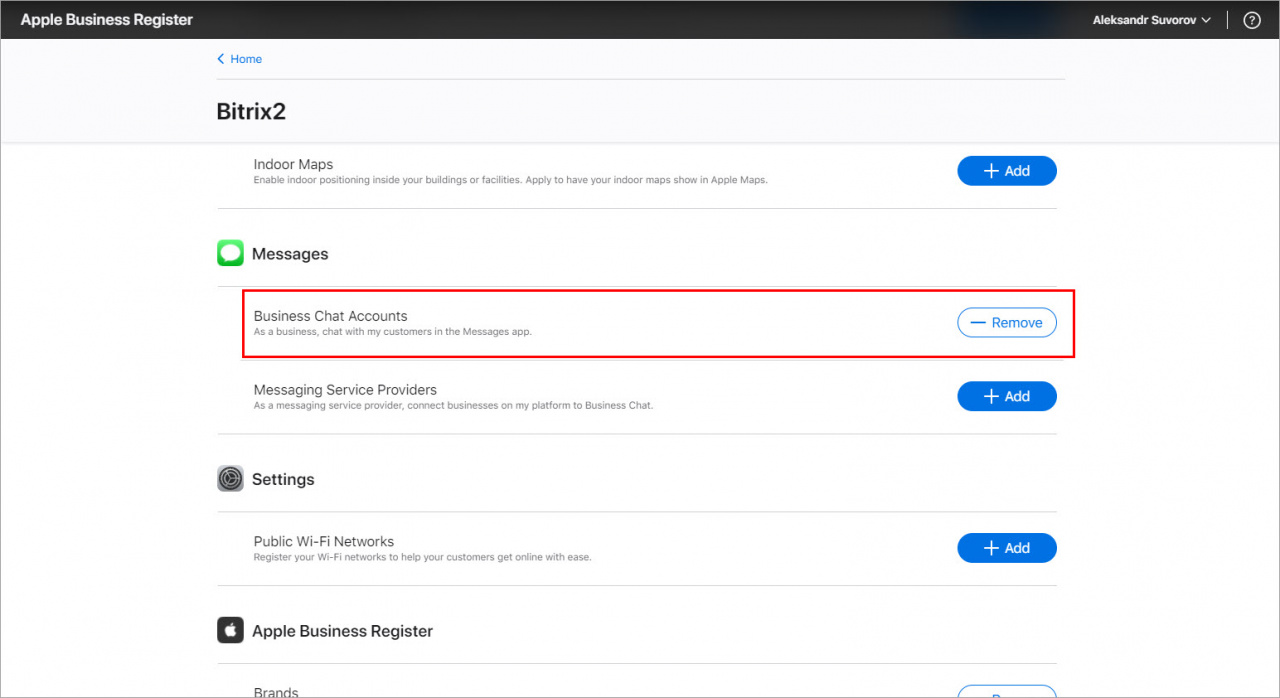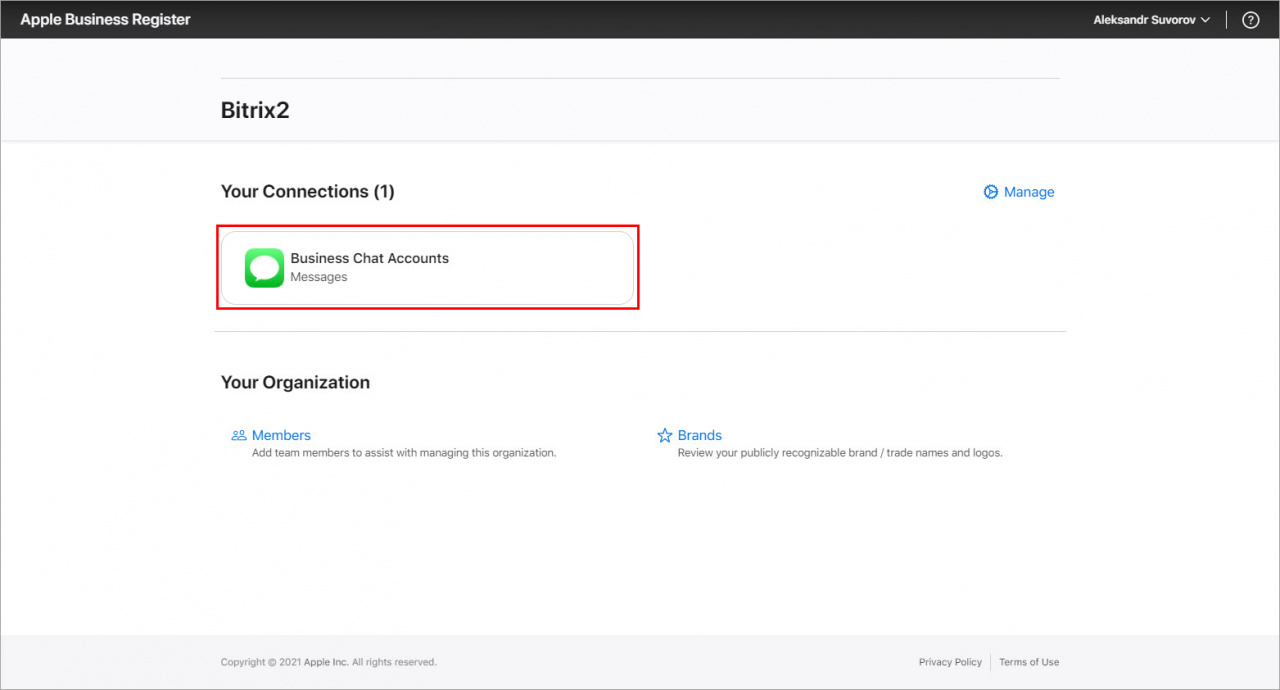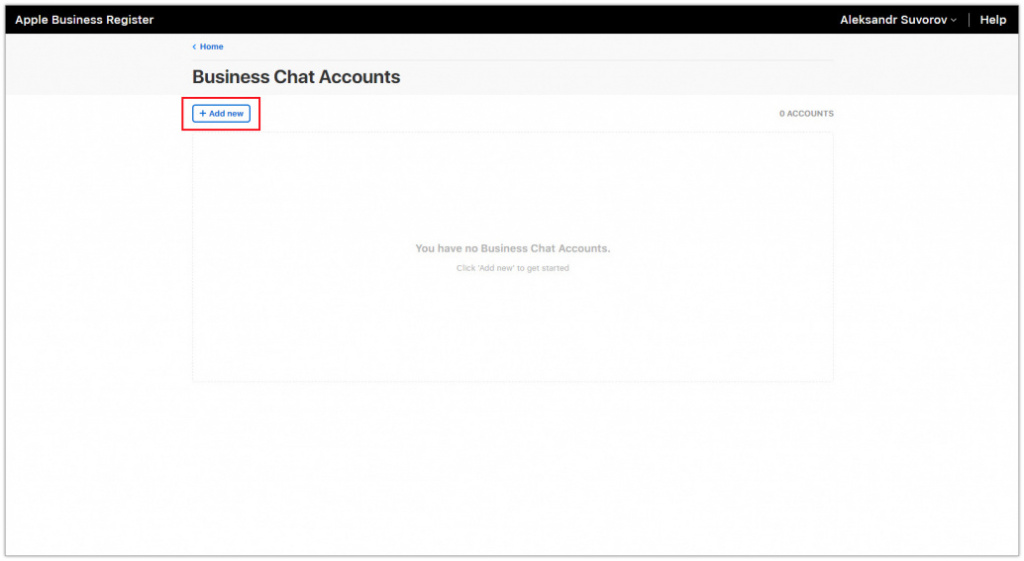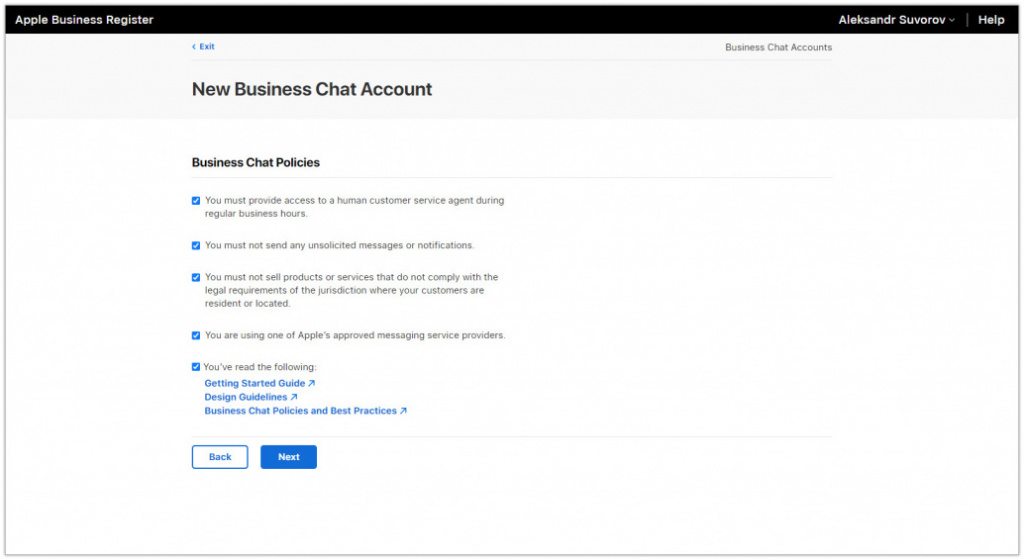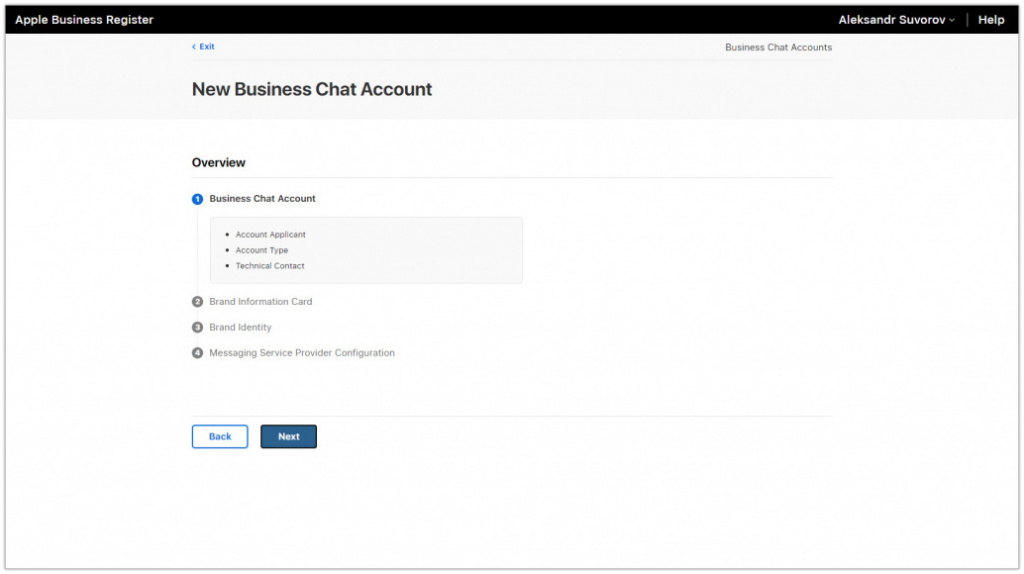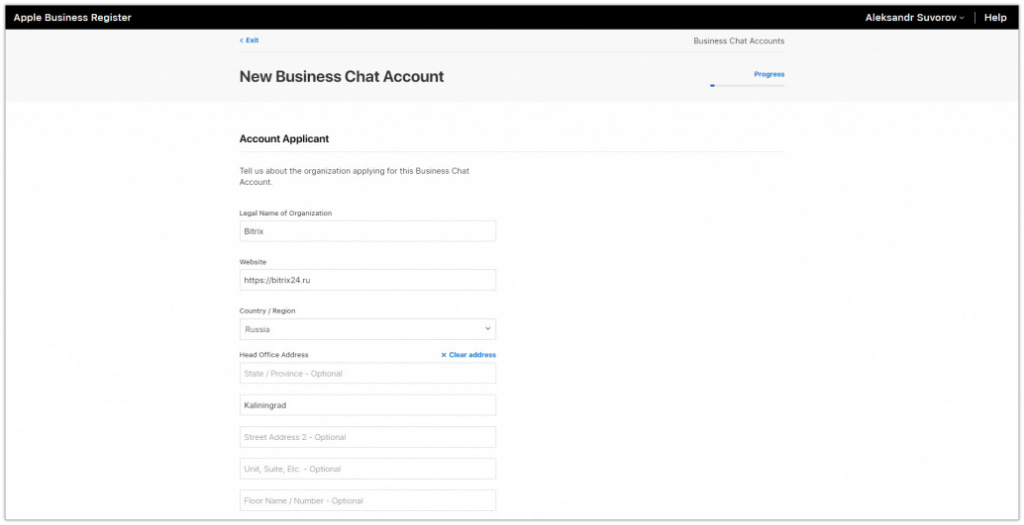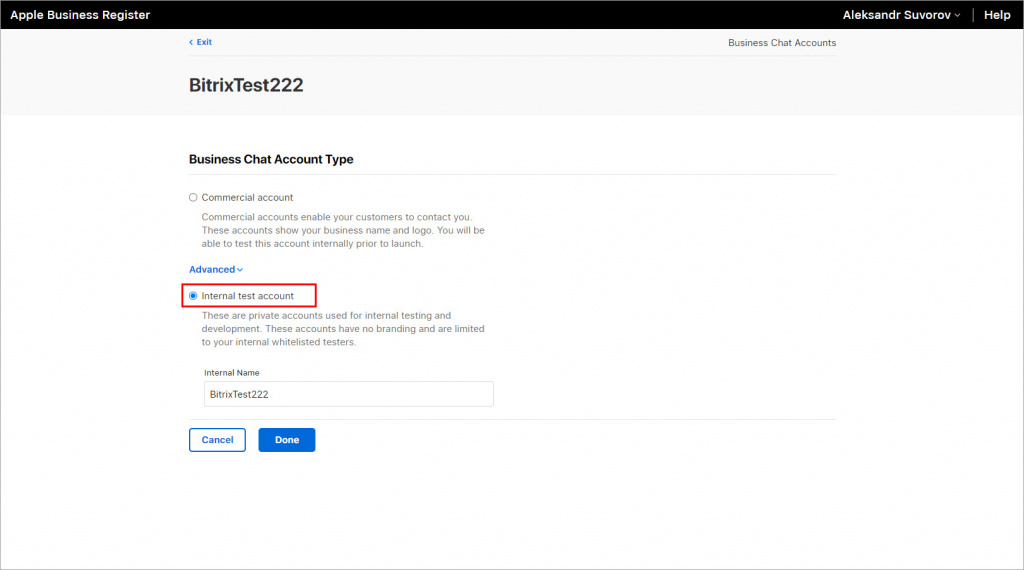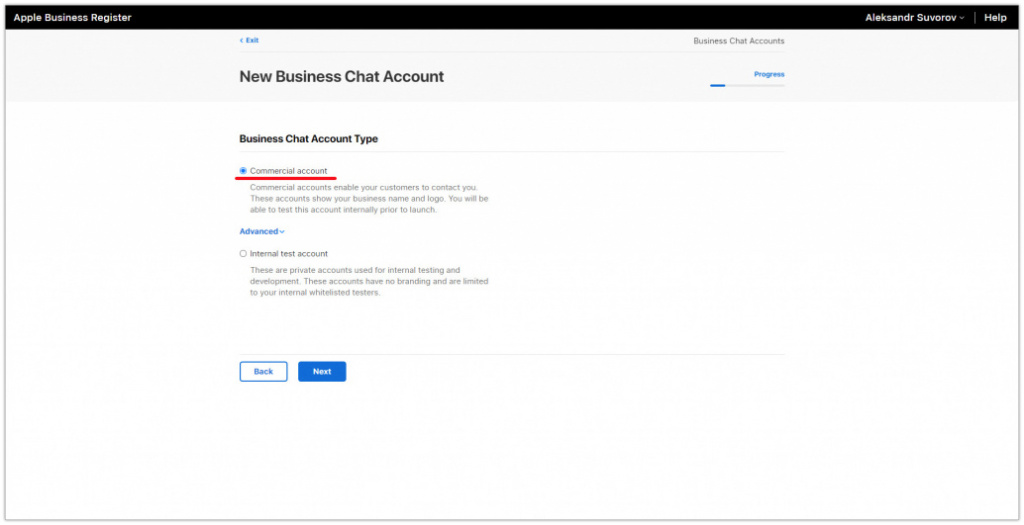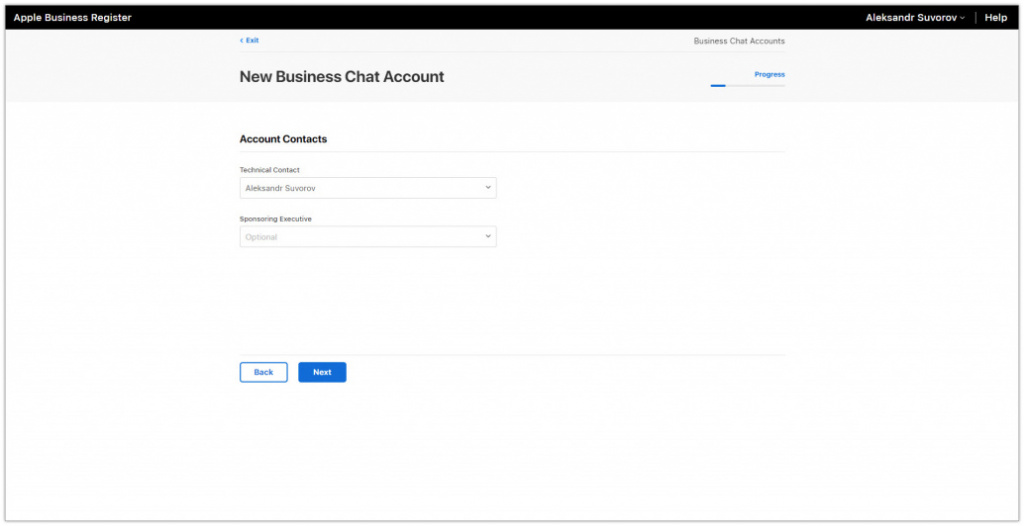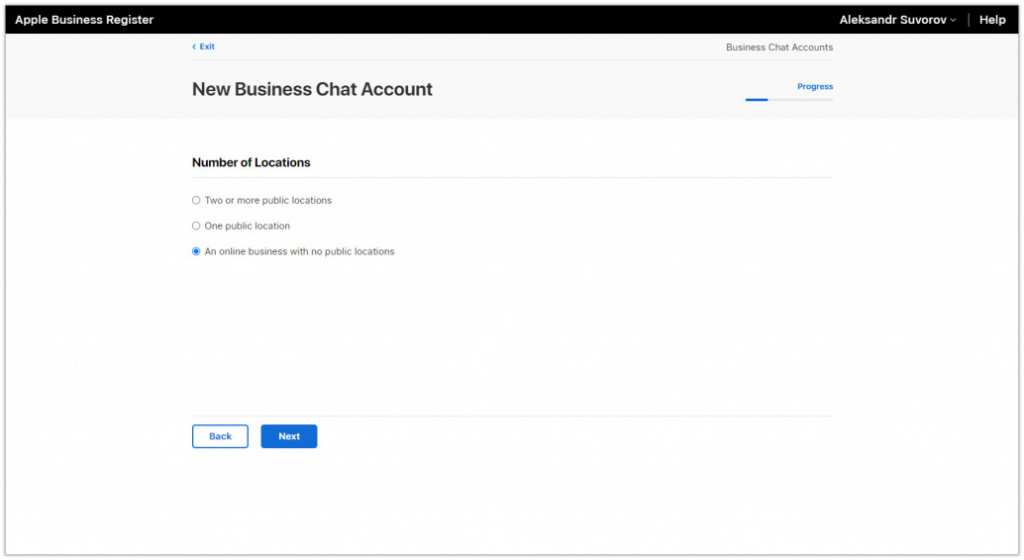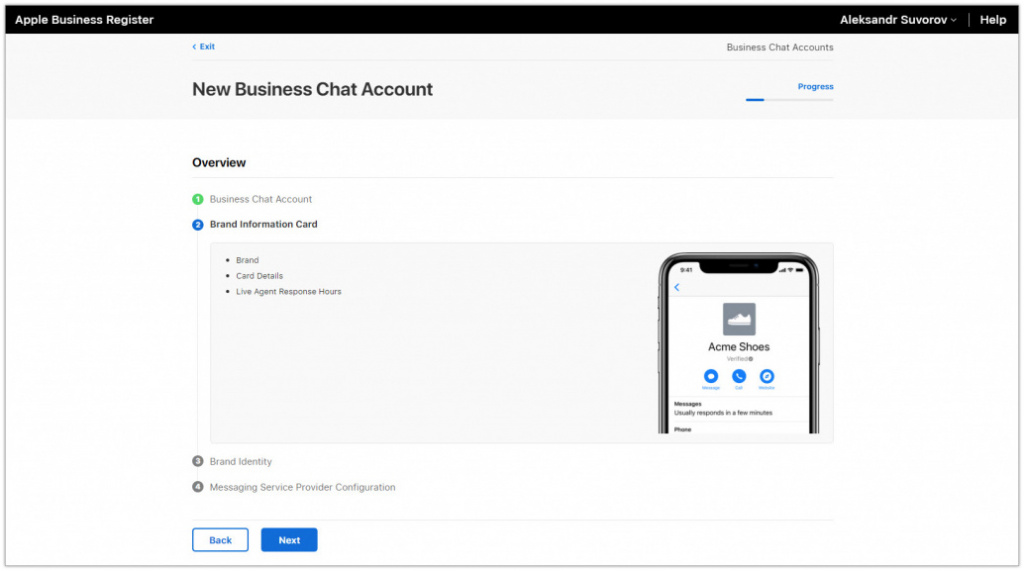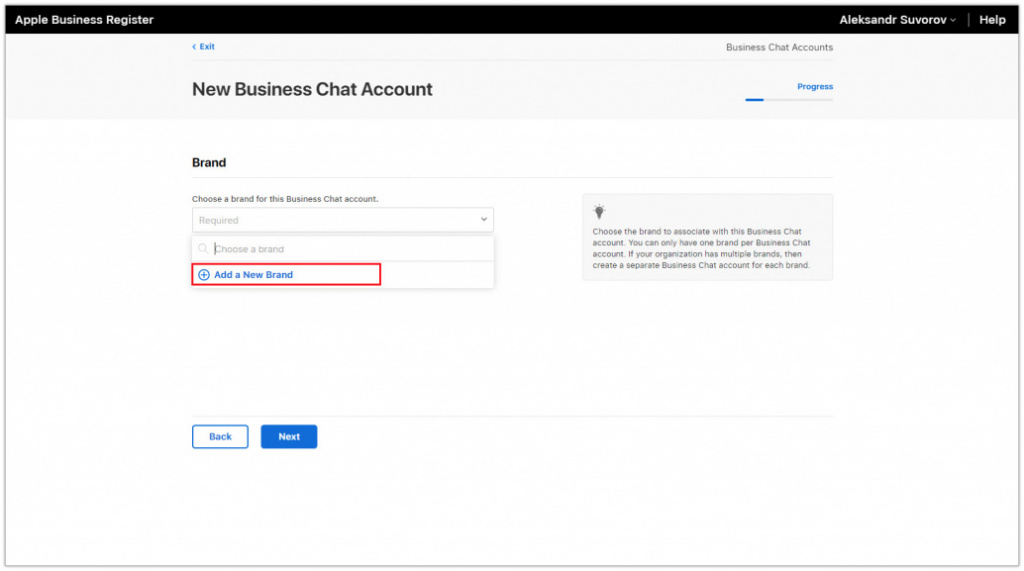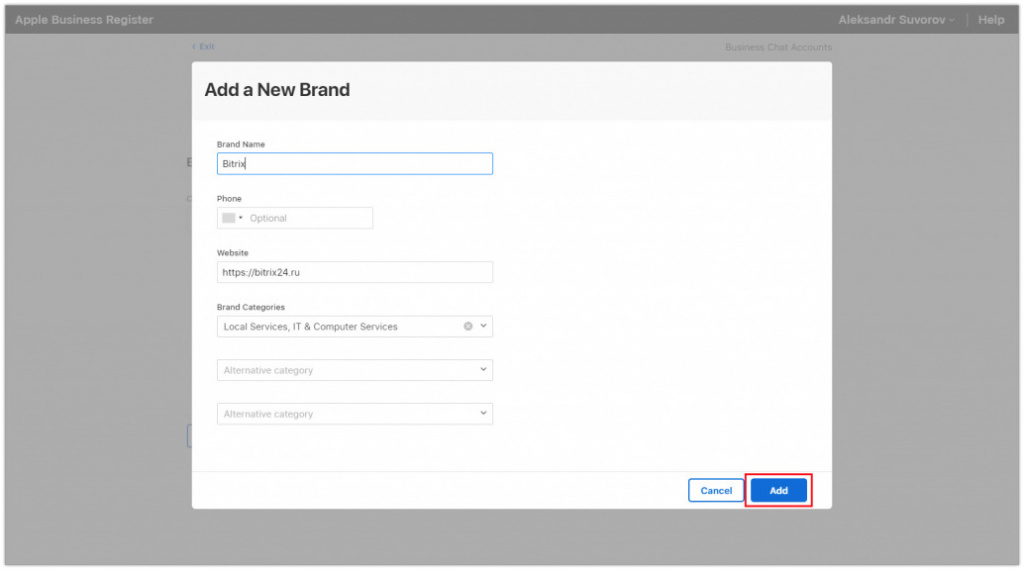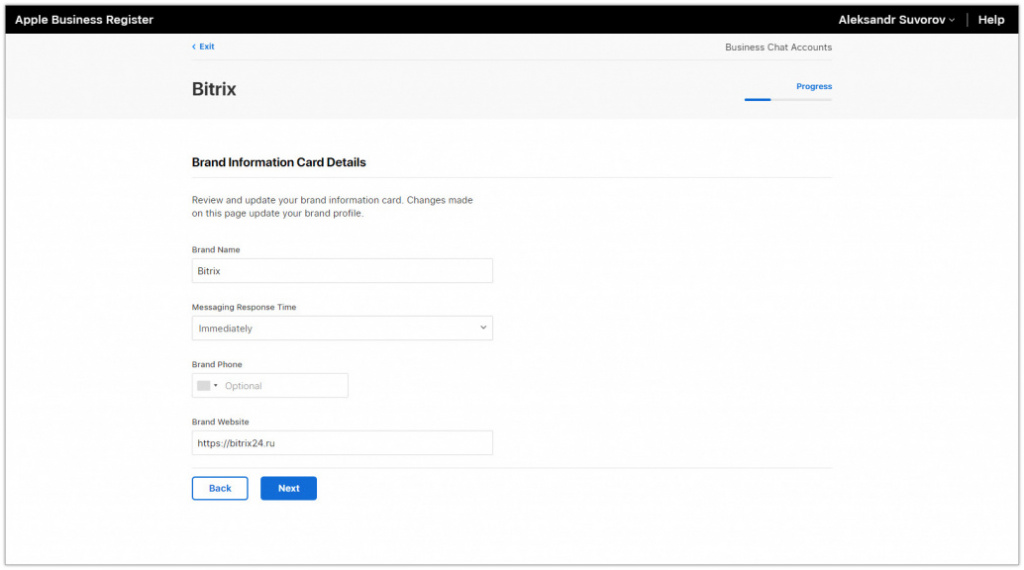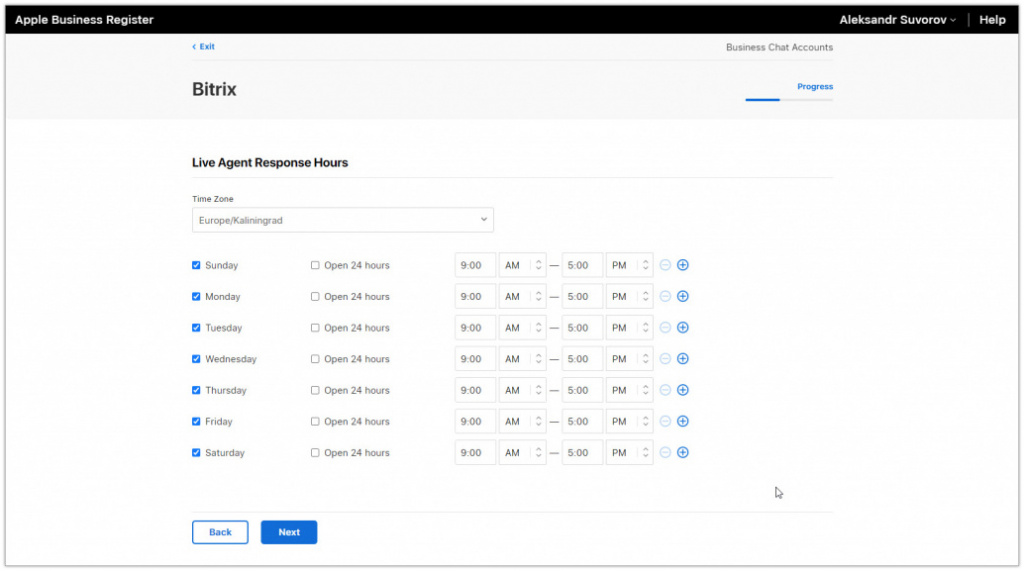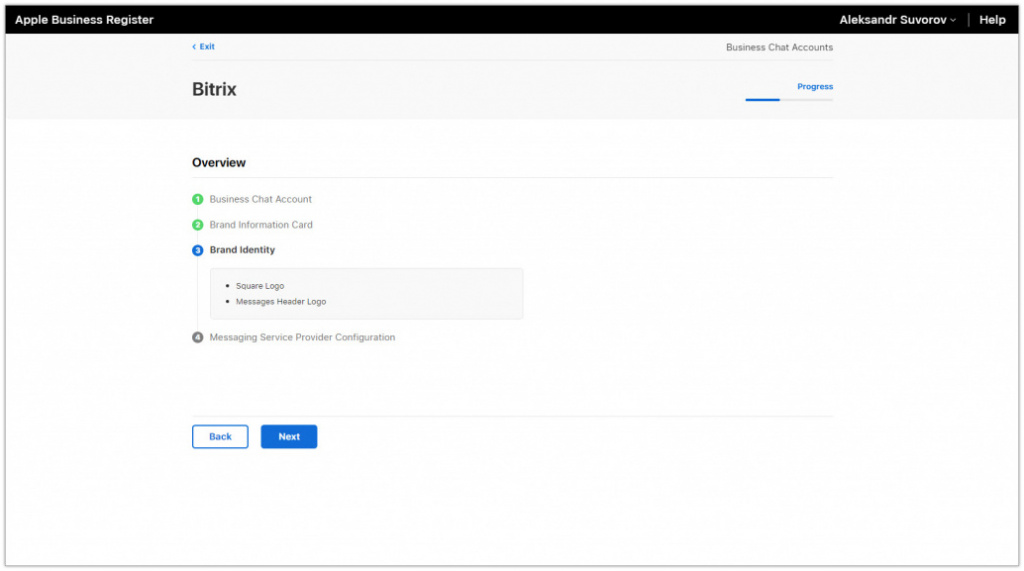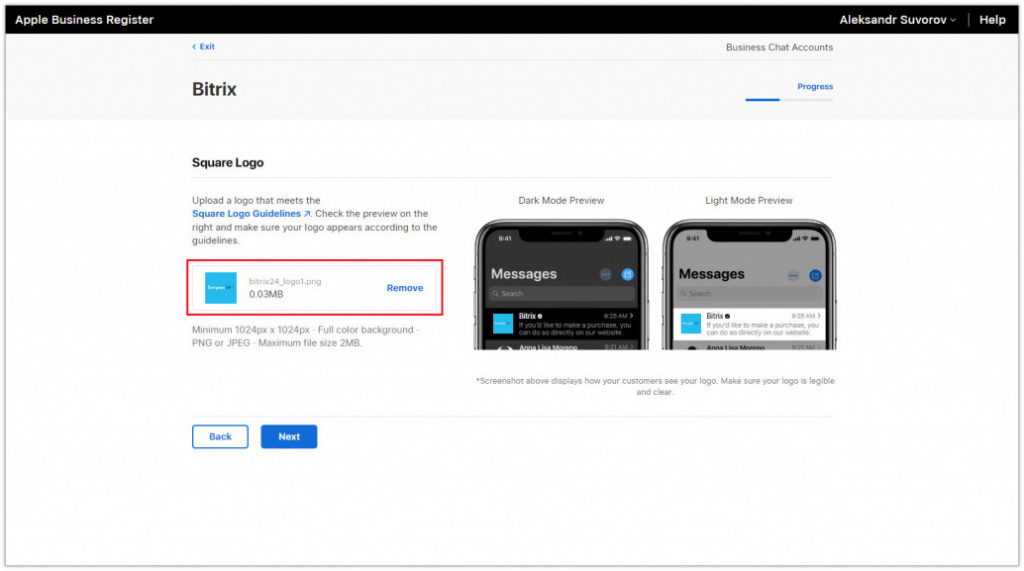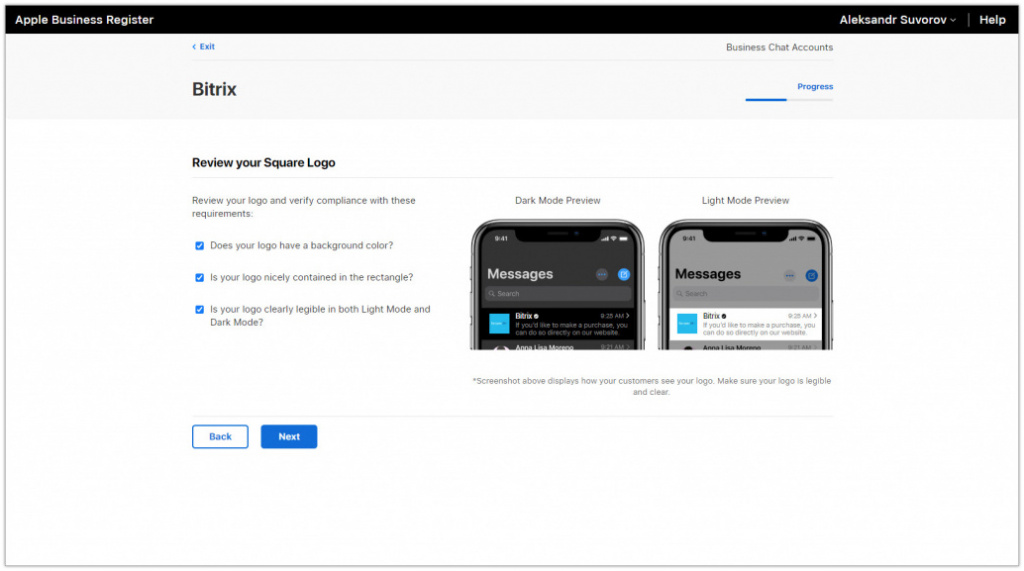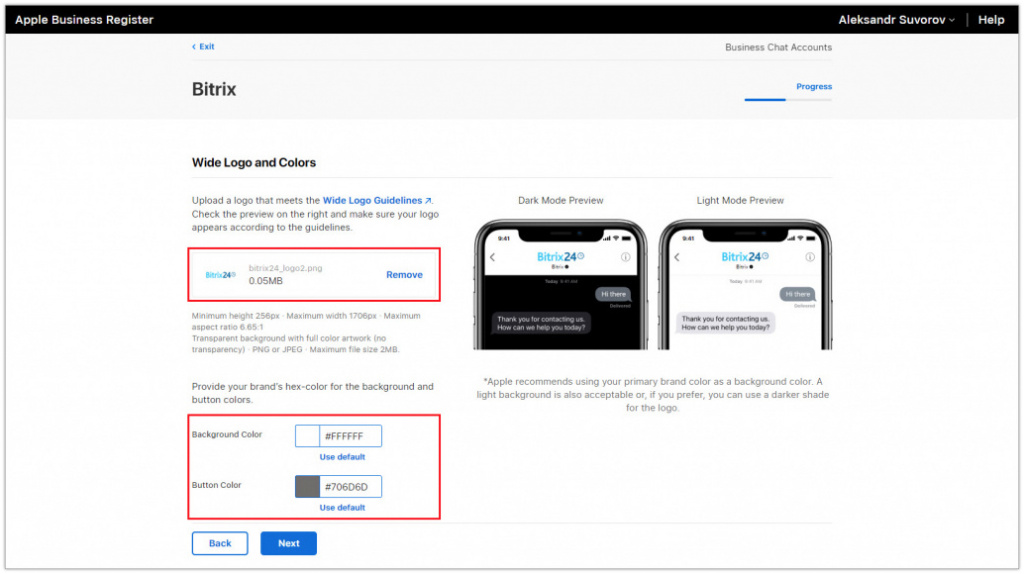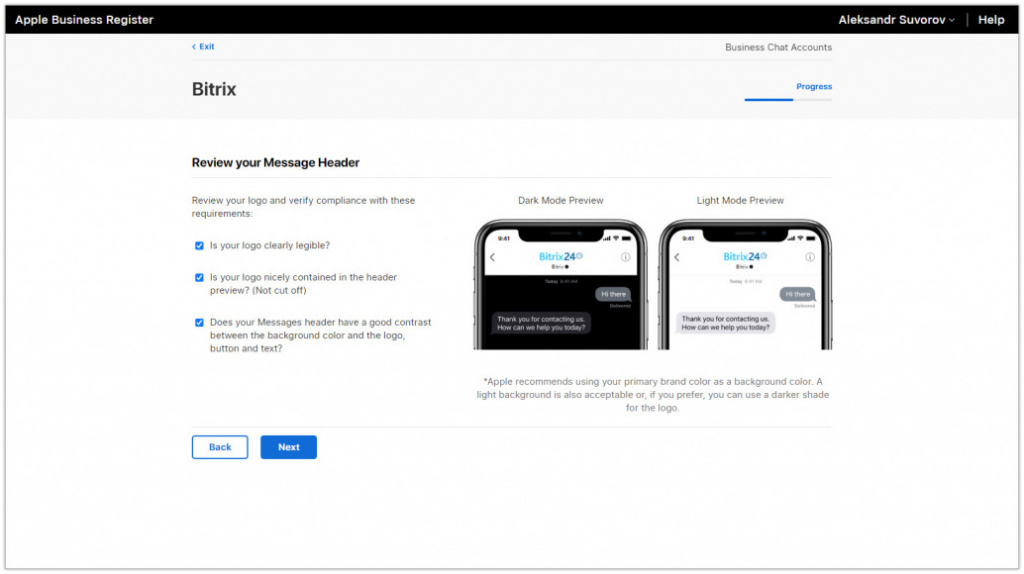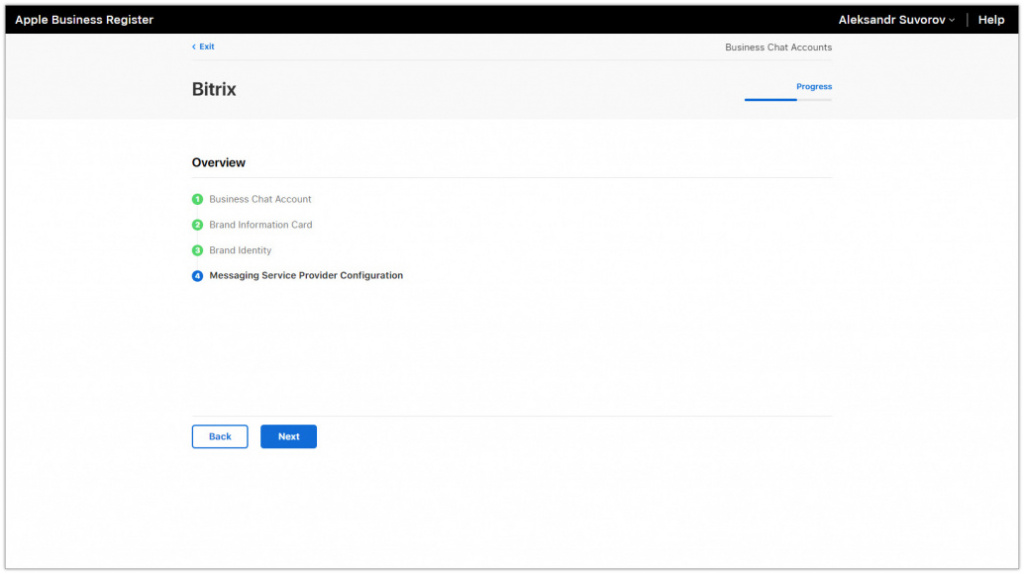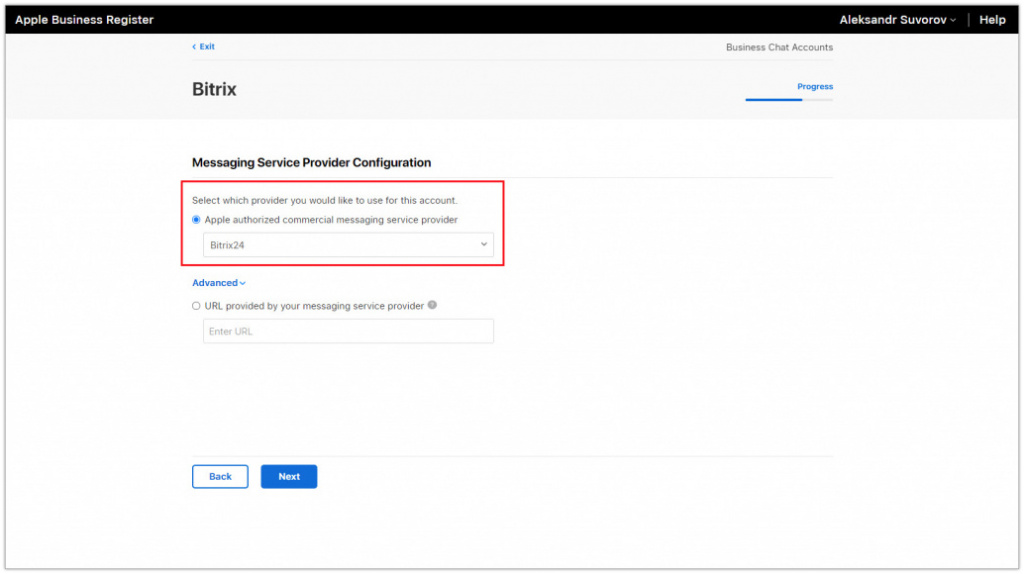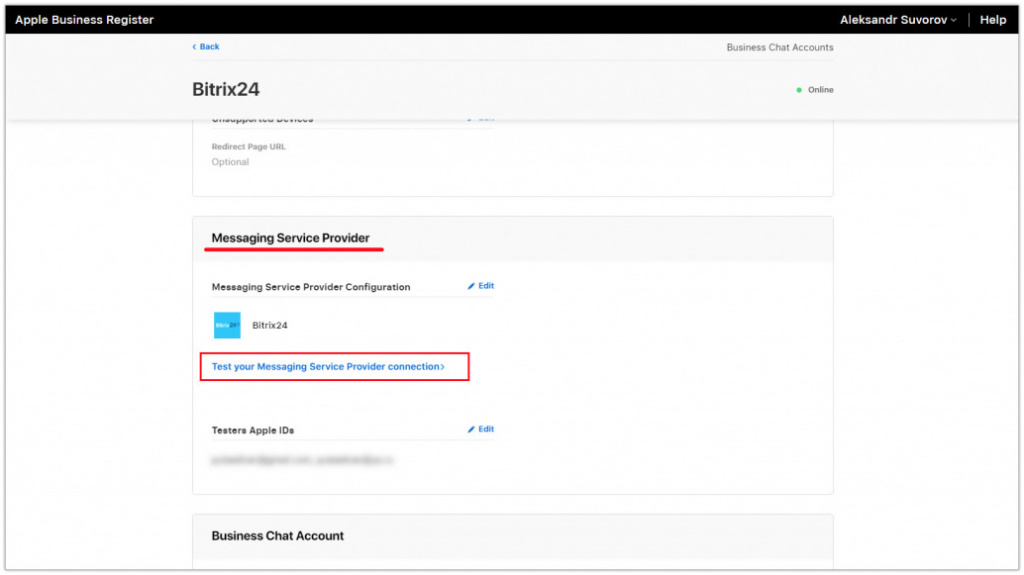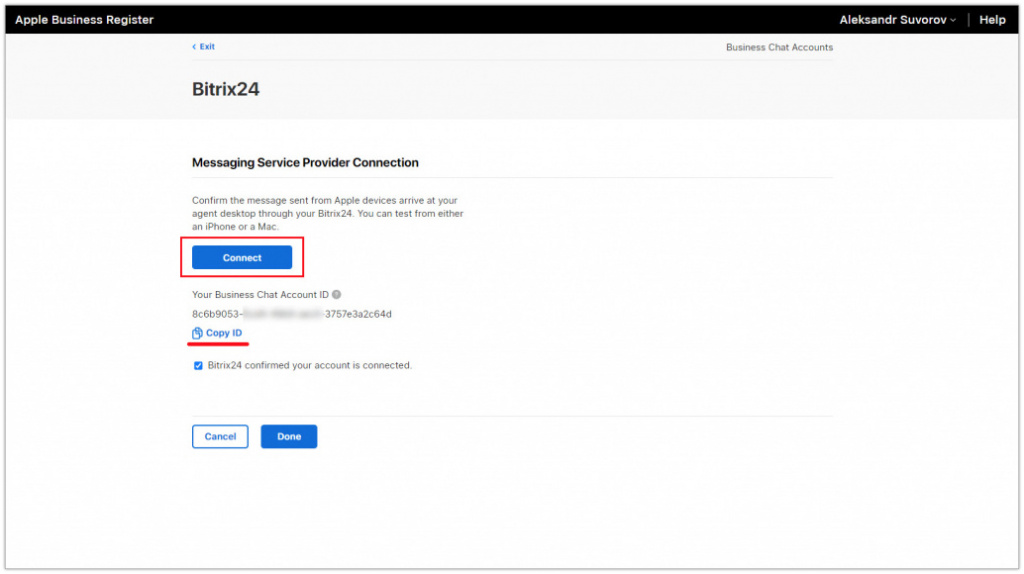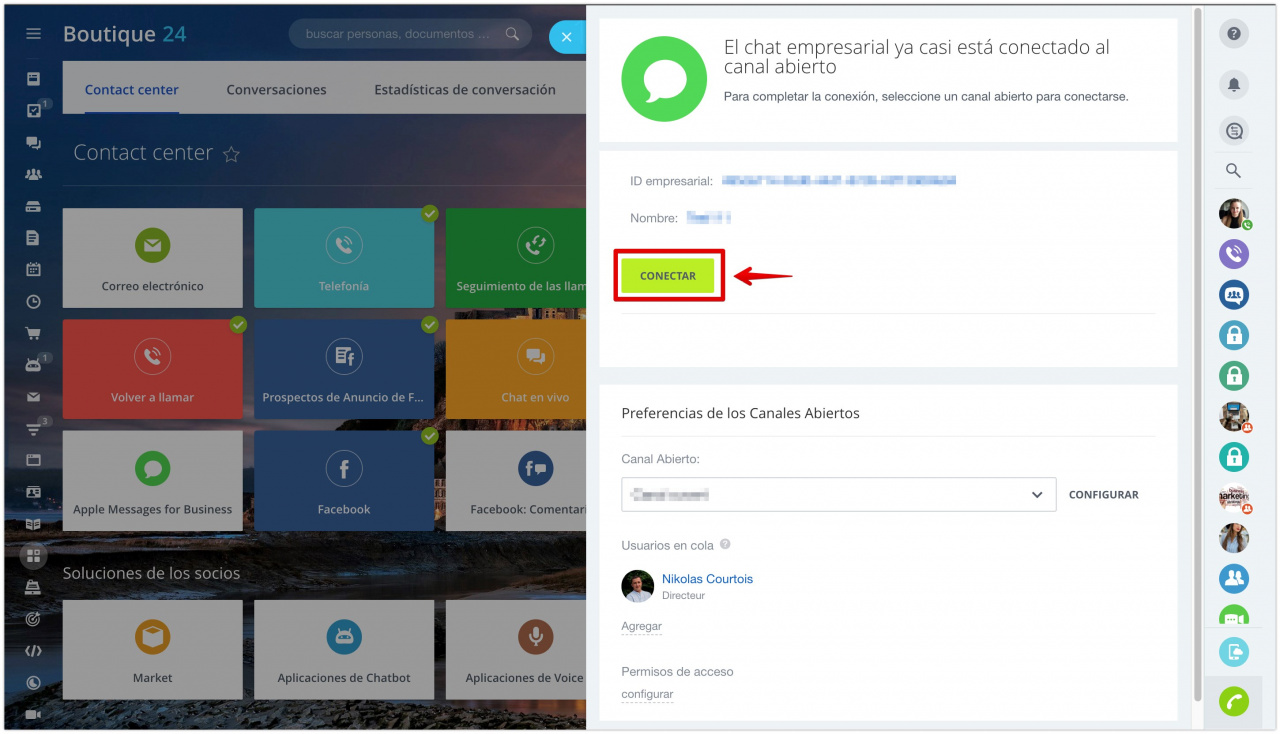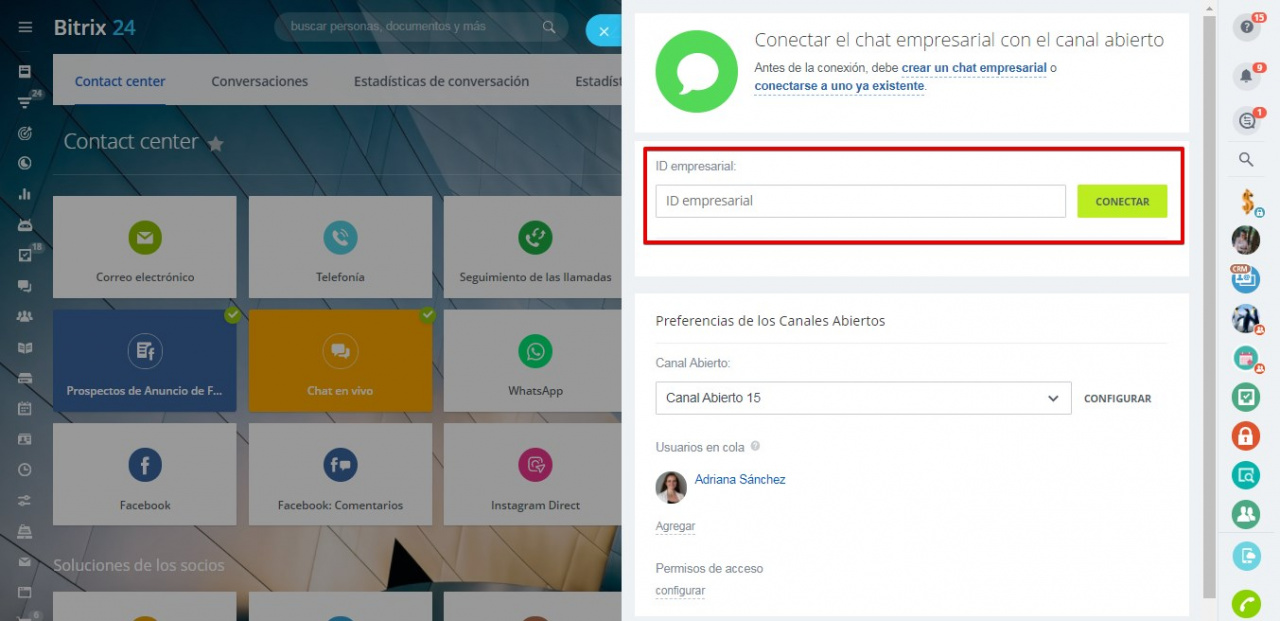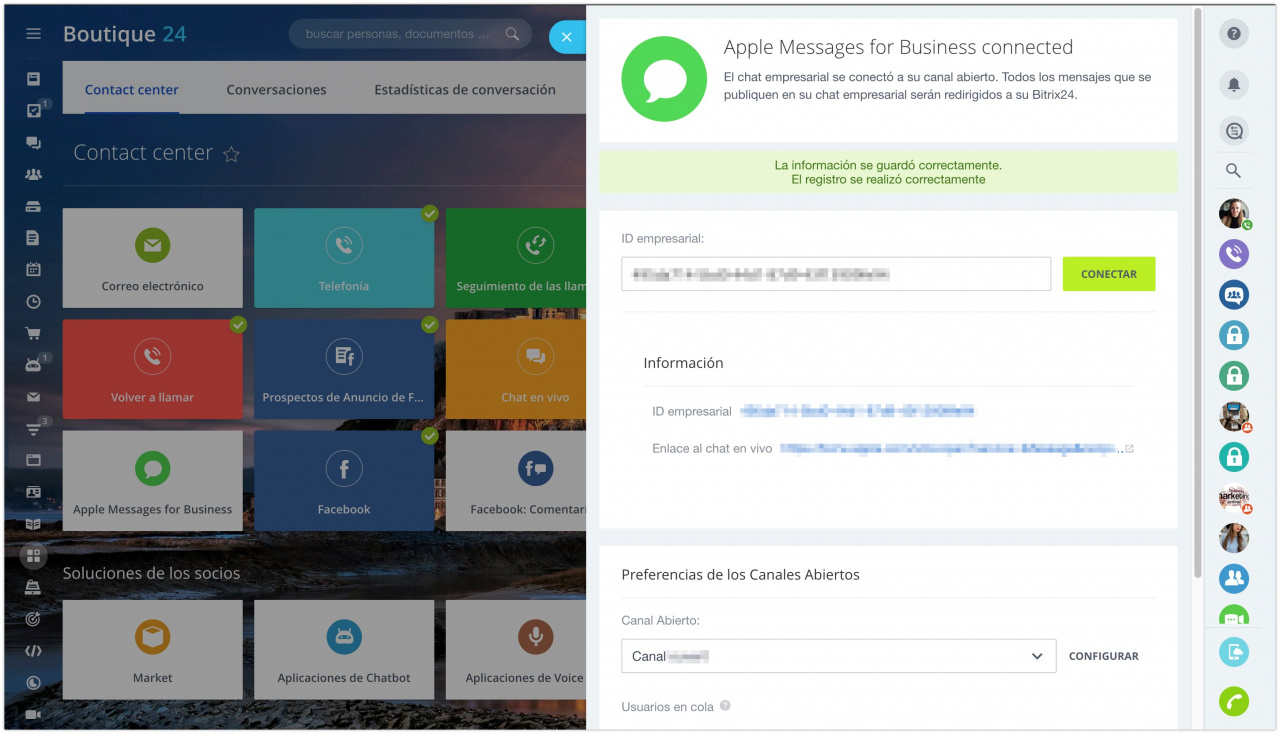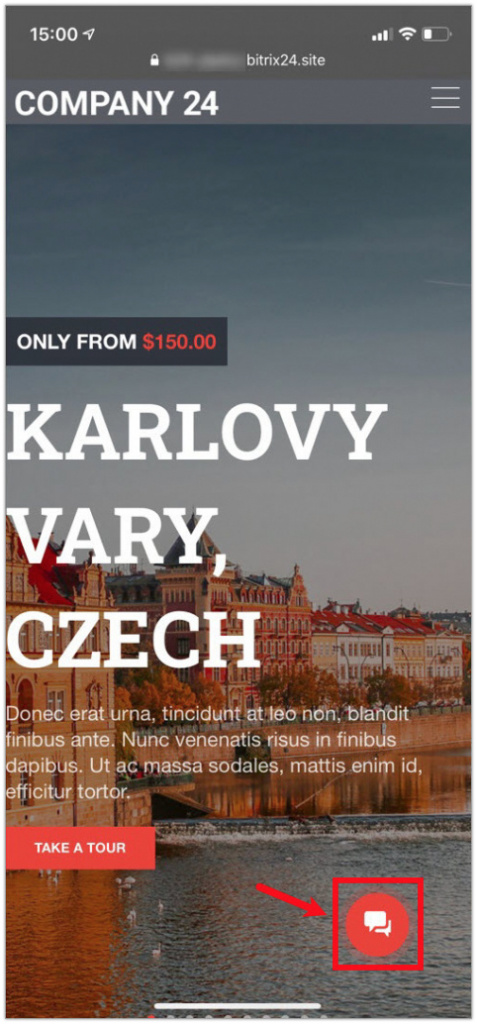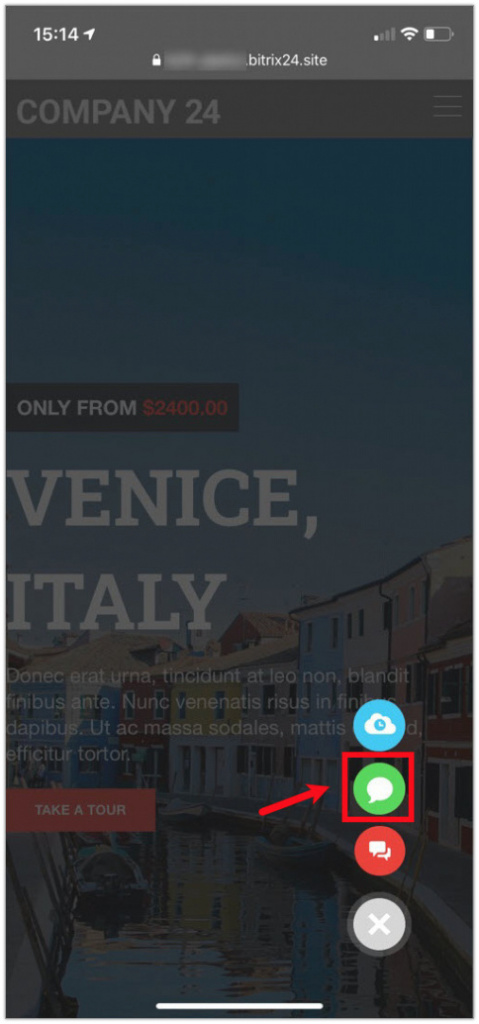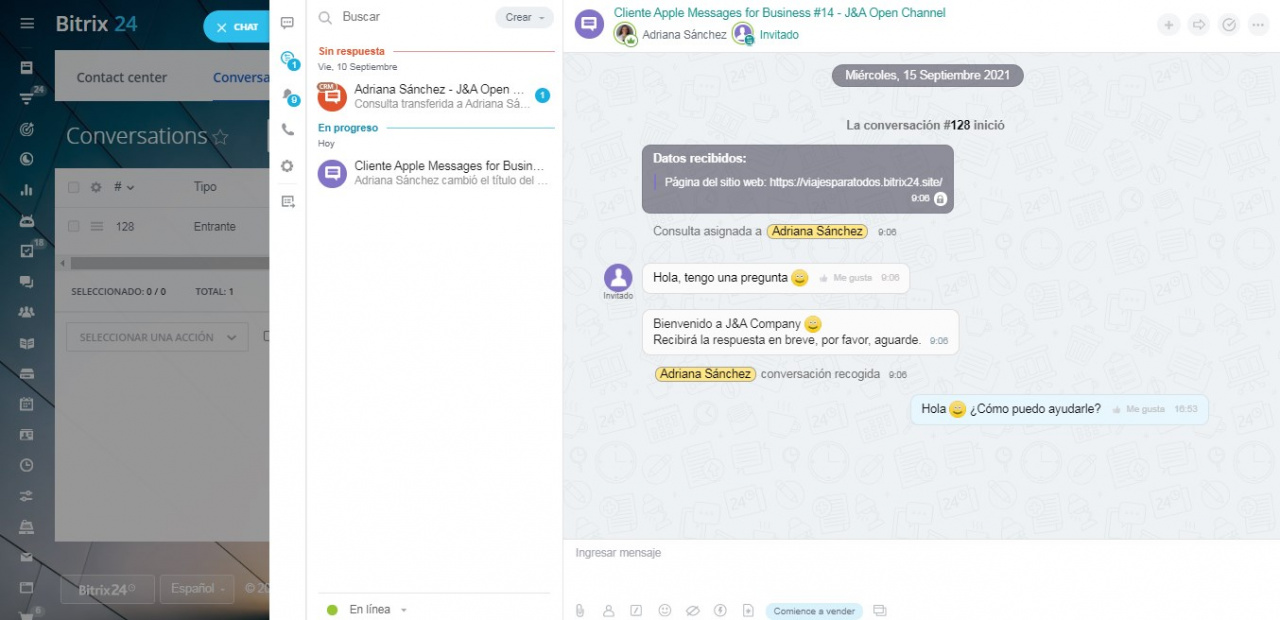El canal de comunicación Apple Messages for Business permite conectar un canal abierto con los usuarios de dispositivos Apple a través de Mensajes.
Para conectar Apple Messages for Business a Bitrix24, debe crear o utilizar Apple Business Chat ID verificado y especificar Bitrix24 como proveedor de servicios.
Registro de Apple Messages for Business
En Contact Center de Bitrix24, haga clic en el icono de Apple Messages for Business.
Si aún no tiene Apple Business Chat ID verificado, puede registrarlo haciendo clic en Conectar. Si ya tiene Apple Business Chat ID, entonces haga clic en configurar manualmente.
Después de la autorización o el registro de Apple Business ID, debe habilitar el servicio Business Chat Accounts utilizando el botón +Add.
Vaya al servicio Business Chat Accounts.
Y agregue un chat nuevo haciendo clic en Add new.
Lea y acepte los términos de servicio. También desde esta pantalla puede acceder a las instrucciones.
1. Business Chat Account
Complete información sobre su compañía: dirección, datos de contacto, tipo de negocio.
Debe completar los detalles de su compañía.
Si es la primera vez cuando conecta el canal de Apple Messages for Business, le recomendamos que primero conecte una cuenta de prueba (Internal test Account) y realice ajustes preestablecidos para las funciones de chat (Rich-features). La conexión de prueba no requiere verificación y comienza a funcionar de inmediato.
Si ha probado el chat en la cuenta de prueba y está listo para moderar el canal, seleccione el tipo de la cuenta comercial Commercial account.
Seleccione el tipo de la cuenta comercial Commercial account.
Especifique a un especialista técnico que lo contacte Technical Contact.
Elija el tipo de su negocio: puede ser solo en línea o con oficinas de representación fuera de línea.
Tipos de perfiles
Hay dos tipos de perfiles: Brand y Locations.
El perfil de tipo Brand se selecciona siempre que la empresa esté solo en línea, es decir, no tenga oficinas físicas para los clientes visitantes (An online business with no public locations), o si hay más de una dirección (Two or more public locations).
El perfil de tipo Locations se selecciona si hay solo una dirección física para los clientes visitantes (One public location). Aquí deberá especificar la dirección o, si no está en la base de datos de Apple Maps, puede crearla (Add new location).2. Brand Information Card
Cree la tarjeta de marca, especifique el diseño de notificaciones y las horas de chat.
Debe elegir entre sus marcas creadas previamente en su cuenta o crear una nueva marca.
Complete los campos obligatorios: nombre, teléfono, categoría comercial.
Complete información adicional sobre la marca: tiempo de reacción a los mensajes de los clientes y el número de teléfono.
Luego especifique la zona horaria y el tiempo de trabajo de sus operadores del canal abierto.
3. Brand Identity
Configure los diseños del logotipo cuadrado y rectangular.
Debe cargar un logotipo cuadrado en el área especial. A la derecha, puede visualizar cómo se verá el logotipo en las notificaciones push del cliente para temas claros y oscuros en el teléfono.
Lea sobre cómo crear un logotipo cuadrado en la documentación oficial de Apple.
Luego debe confirmar que el logotipo cumple con las condiciones necesarias:
- El logo tiene un fondo.
- El logotipo cabe en la notificación.
- El logotipo se puede leer sobre un fondo claro y oscuro.
Si no se cumple algún requisito, regrese atrás (Back), actualice el logotipo de acuerdo con los requisitos y vuelva a cargarlo.
Cargue el logotipo rectangular en el área especial. A la derecha, puede visualizar cómo se verá el logotipo en la parte superior del chat del cliente para los temas claros y oscuros en el teléfono. Aquí también puede seleccionar el color de fondo de la parte superior de la pantalla y el color de los elementos de navegación:
Lea sobre cómo crear un logotipo rectangular en la documentación oficial de Apple.
Luego debe confirmar que el logotipo cumple con las condiciones necesarias:
- El logo está bien leído.
- El logotipo cabe completamente en la parte superior de la pantalla.
- El logotipo en la parte superior contrasta bien con el fondo y los elementos de navegación.
4. Messaging Service Provider Configuration
Al final, se selecciona un proveedor de servicios para entregar mensajes de chat.
Simplemente elija Bitrix24 de la lista de proveedores de servicios autorizados.
Revisión de datos y envío para verificación
Verifique si todos los datos se han ingresado correctamente, y si es necesario, corríjalos con el botón Edit. Luego haga clic en Send for review para enviar su Business ID para la verificación de Apple.
Conectar Apple Messages for Business
Después de la verificación inicial, vaya a las propiedades de la conexión de Apple Messages for Business a la sección Messaging Service Provider > Test your Messaging Service Provider connection.
Haga clic en Connect.
Se abrirá la página para conectar el canal de comunicación a los canales abiertos de Bitrix24. Haga clic en Conectar.
O puede copiar Business Chat ID verificado, pegarlo haciendo clic en el enlace configurar manualmente > Conectar.
¡Listo! El canal Apple Messages for Business está conectado.
Pruebas de control de calidad
Después de la verificación interna para enviar y recibir mensajes, Business Chat Account está técnicamente listo para conectarse.
Luego es necesario aprobar las pruebas de control de calidad. Los especialistas de Apple le informarán al respecto. Se le proporcionarán instrucciones para prepararse a las pruebas y crear escenarios de Use Cases (casos de uso).
Complete y envíe el documento de escenarios de Use Cases y confirme que está listo para someterse a pruebas de control de calidad.
Después de acordar los escenarios de Use Cases, se le propondrá el programa de pruebas de control de calidad.
Si las pruebas de control de calidad se realizan con éxito, la cuenta se mostrará con el estado Online. Además, se enviará una carta al correo electrónico de la cuenta de Business ID.
¿Cómo funciona?
El cliente visita su sitio web, donde está conectado el widget de Bitrix24, y elige Apple Messages for Business para comunicarse.
El cliente escribe un mensaje y recibe una respuesta del operador del canal abierto.
El operador tiene la conversación en el chat de Bitrix24, en la aplicación móvil y en Bitrix24 Messenger.
Artículos recomendados: